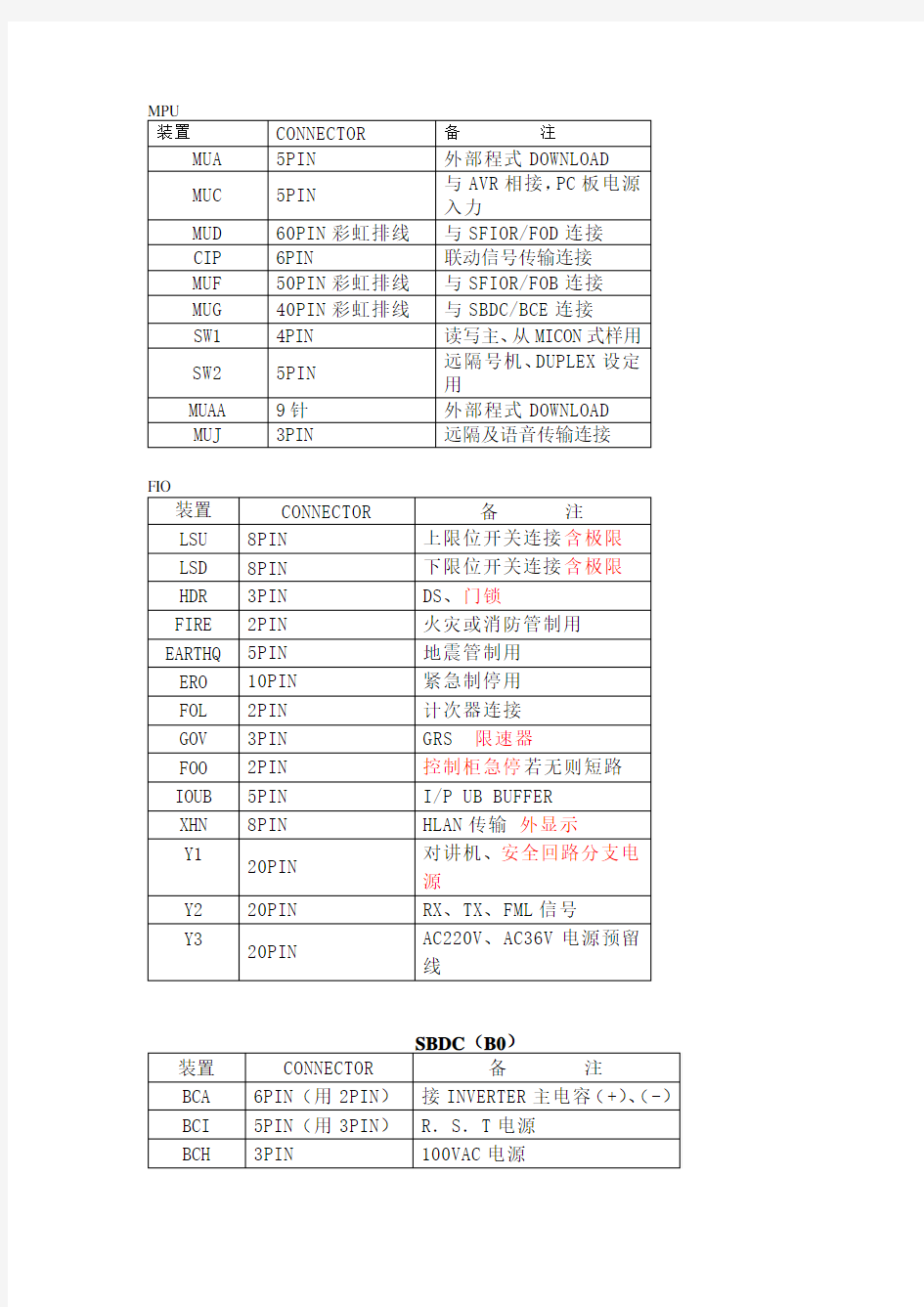
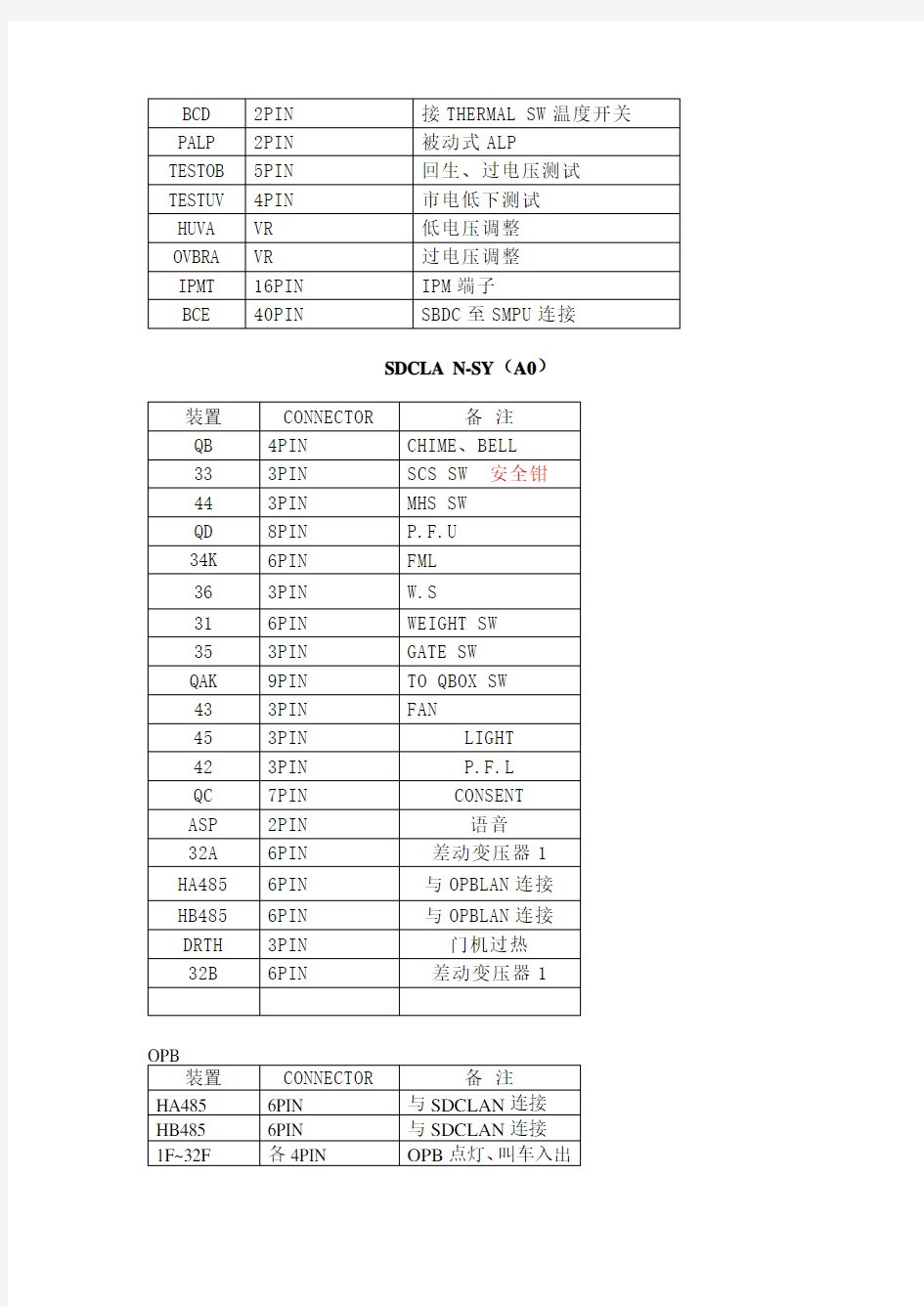
SDCLA N-SY(A0)
表4 施工总平面布置 4.1布置原则和依据 4.1.1布置原则 4.1.1.1场内施工企业及生产生活设施的布置按照有利生产、方便生活、保护环境、安全可靠、交通干扰少、管理方便、节约用地的原则进行布置。 4.1.1.2为便于管理,方便生活生产,临时工程设施靠近主要建筑物施工现场面,并尽可能集中布置。 4.1.1.3工程区场地狭窄,施工线路长,施工布置按照集中与分散、固定与移动相结合的原则进行。 4.1.1.4根据现场条件,充分考虑劳动保护、安全生产的要求,兼顾消防、防盗。 4.1.2布置依据 4.1.2.1 锦屏水电站九龙河口~锦屏一级坝区辅助道路改建工程第四标段招标文件:《第一卷商务文件》、《第二卷技术文件》、《第三卷工程量清单及附件》和《第四卷图纸》; 4.1.2.2 现场查勘资料; 4.1.2.3招标文件补遗; 4.1.2.4本投标书施工组织设计文件。 4.2施工平面布置综述 4.2.1碴场分布 本标段业主共提供九个碴场,其中K46+100以前共6个,K46+100
以后共3个,为统一途述方便,将其编号为1~9#弃碴场,其详细分布情况见投标书附图《施工总平面布置图》。 4.2.2施工分段 根据沿线工程量分布、挖填类型、交通要求及碴场分布,按各段工程量大致相当、满足碴场容量要求及弃碴运距最短、满足结构物工期要求及尽量减少段内外交通干扰为原则,将本标共分九个段施工。分段情况如下: 第一段:K37+000~K40+000,弃碴弃于1#碴场; 第二段:K40+000~K42+000,弃碴弃于2#碴场; 第三段:42+000~K43+000,弃碴弃于3#碴场; 第四段:K43+000~K45+500,弃碴弃于4#、5#碴场(减轻6#、7#碴场压力); 第五段:K45+500~K47+460,弃碴弃于6#碴场; 第六段:K47+460~K48+370,弃碴弃于7#碴场; 第七段:K48+370~K49+000,弃碴弃于7#、8#碴场; 第八段:K49+000~K50+000,弃碴弃于7#、9#碴场; 第九段:K42+740~K44+496,大奔流沟隧道段,弃碴弃于3#、5#碴场; 4.2.3施工布置简述 根据本工程的施工及具体场地分布情况,布置的施工临时设施有:人工骨料加工系统、混凝土拌和系统、预制场、综合加工厂、机械汽车修配及保养厂、堆场及仓库系统、办公及生活营地以及其它现场临时设
函数说明: 1.TransformWindow(窗口句柄) 功能:转换窗口,对要取后台图色数据的窗口使用该函数后才能取后台图色数据。如果是DX图形绘图的窗口,DX绘图区域必须有部分移到屏幕外,否则无法使用。转换窗口后,有些窗口(特别是大多数游戏的)要等待一会儿才能用其它函数可靠地取到后台图色数据,等待的时间要大于画面两次刷新的时间间隔。转换后到取消转换前,可以无限次使用取到后台图色数据的命令,即通常只需要转换一次。 参数: 1)窗口句柄:整型数。 2.UnTransformWindow(窗口句柄) 功能:取消窗口转换,DX图形绘图的窗口,用过TransformWindow后,必须用UnTransformWindow取消窗口转换才能让DX绘图完全移到屏幕中,否则后很严重(不会损坏电脑的),自己试下就知道了。 参数: 1)窗口句柄:整型数。 3.GetPixelColor(窗口句柄,横坐标,纵坐标)[颜色值] 功能:获得指定点的颜色 参数: 1)窗口句柄:整型数。 2)横坐标:整型数,窗口客户区坐标。 3)纵坐标:整型数,窗口客户区坐标。 返回值: 颜色值:整型数。 例子: Plugin hwnd=Window.Foreground() Plugin Window.Move(hwnd,-30,10) Plugin BGCP2_02.TransformWindow(hwnd) Delay 200 Plugin color=BGCP2_02.GetPixelColor(hwnd,0,0) MsgBox CStr(Hex(color)),4096,"颜色" Plugin BGCP2_02.UnTransformWindow(hwnd) Plugin Window.Move(hwnd,10,10) 4.CmpColor(窗口句柄,横坐标,纵坐标,颜色,颜色最大偏差)[是否满足条件] 功能:判断指定点的颜色,后台的IfColor 参数: 1)窗口句柄:整型数。 2)横坐标:整型数,窗口客户区坐标。 3)纵坐标:整型数,窗口客户区坐标。 4)颜色:整型数。 5)颜色最大偏差:整型数。游戏中不同电脑上显示的颜色会有点偏差,这个参数用于兼容这种情况,它设置的是RGB各颜色分量偏差的最大允许值,取值范围是0-255,0是无颜色偏差。 返回值: 是否满足条件:布尔值,布尔值是用来表达是真是假的,指定点的颜色满足条件就返回真,否则返回假。 例子: Import "BGCP2_02.dll" Plugin hwnd=Window.Foreground() Plugin Window.Move(hwnd,-30,10) Plugin BGCP2_02.TransformWindow(hwnd) Delay 200 Plugin tj=BGCP2_02.CmpColor(hwnd,6,5,&HFF7F00,30) If tj=true MsgBox "满足条件",4096 Else MsgBox "不满足条件",4096 EndIf Plugin BGCP2_02.UnTransformWindow(hwnd) Plugin Window.Move(hwnd,10,10) 5.FindColor(窗口句柄,左边界,上边界,右边界,下边界,颜色,颜色最大偏差,查找方式,横坐标,纵坐标) 功能:找色 参数: 1)窗口句柄:整型数。 2)左边界,整型数,用于设置找色范围,找色区域左上角的横坐标(窗口客户区坐标)。 3)上边界,整型数,用于设置找色范围,找色区域左上角的纵坐标(窗口客户区坐标)。 4)右边界,整型数,用于设置找色范围,找色区域右下角的横坐标(窗口客户区坐标)。 5)下边界,整型数,用于设置找色范围,找色区域右下角的纵坐标(窗口客户区坐标)。
首先说明下大漠综合工具制作字库的过程和原理 1.截取你所需要的图片 2.点击你所需要字的颜色 3.点击提取点阵 4.输入字符按回车生成字库 具体的原理我不好说,但是就我的理解是:对图片中不符合指定颜色的部分去除掉,然后二值化获取点阵,点阵也就是这些颜色的分布规律,二值化就是黑白两色,RGB格式中黑色"000000"白色"ffffff" 由于我的脚本在别人电脑上运行的时候经常失效,今天改成16位色后我机器上运行也失效了,而我这个脚本主要采用的就是大漠插件的找字功能,我以为是机器间的色偏造成的,一直想法子算色偏,但是我失败了。 后来我想起论坛上有个帖子专门讲过同色系的RGB格式中R值是不变的(不好意思忘了作者了,在这里致谢) 于是我就在大漠综合工具的色偏处输入了00ffff结果是在16位色环境下,大漠综合工具中二值化区域内的字显示的跟我在32位色环境下做的一模一样,接着我提取点阵,制作字库,进行调试,命令格式如下: dm_ret =dm.FindStr(0,0,978,585, "码", "ffd463-00ffff", 1.0, x1, y1) If x1 >= 0 Then MessageBox x1 & y1 End If 准确的弹出了x,y的坐标值 接着我换32位色做同样的调试,显示结果与16位色下相同,我测了坐标正好是我要找的字的左上角 经多次测试发现这个方法中字色的R值必须为FF或00(至于F1,01等未测试,有兴趣的朋友可以试试) 庆幸啊以后找字可以不考虑偏色了呵呵再说了考虑我也不会算 具体原理我也不是很懂,但是我估计应该是:我比较了点阵中R值相同的所有点,取得符合二值化点阵区域内所有的点造成的 再次提醒此方法只适合R值为00,FF的其他位置相同的未测试 当然这么做效率是低了点,但是在我看来脚本应该是:稳定性>通用性>执行效率,毕竟脚本也是你编写的一种软件吗 鲜花,银币在哪拿来啊呵呵 简单说下后台操作的方法,先判断该窗口是否支持后台,用下面的语句: Hwnd=Plugin.Window.Foreground() Hwmd=Plugin.Window.GetkeyFocusWnd() If Hwmd<>0 then Messagebox "可以" Else
C#中如何调用按键精灵插件 原来是为了在游戏外挂中发送键盘鼠标消息,自己写个sendmessage或者是postmessage又比较麻烦。于是google了一下,发现现在很多脚本工具都有这个功能,其中按键精灵的一个叫361度的插件已经有这个的实现,还验证过了。为什么不拿来己用呢?首先分析一下按键精灵插件的接口,发现: 插件的功能函数没有直接暴露出来,而是通过一个GetCommand的函数返回一个函数描述结构。 接下来看看这个结构: 上面这个结构我已经是转换成C#的对应结构了,原结构可以查看按键精灵提供的插件C++接口源代码。 这个结构里面的handlerFunction 实际上是指向函数的入口点,也就是一个函数指针,每个函数都一样是2个参数: typedef int (*QMPLUGIN_HANDLER)(char *lpszParamList, char *lpszRetVal); 转换为C#中相应的委托为: delegate void Invoker(string parameters, StringBuilder returnValue); 大家注意到,有两个参数,c++原型中都是char*类型,转换为C#的delegate后第一个为string,第二个为StringBuilder。这是因为parameters是in的,dll中不会对这个参数做修改,而returnValue是out的,dll返回时候要把返回值写入这个StringBuilder的缓冲区。 原本的想法是用C++写一个桥来调用dll,不过在.net 2.0 中,框架直接提供了
Marshal.GetDelegateForFunctionPointer 来转换一个函数指针为一个委托,这就方便多拉。请看下面代码,注意看BGKM_ExecuteCommand 这个函数里面的东西。 using System; using System.Collections.Generic; using System.Text; using System.Runtime.InteropServices; namespace WJsHome.Game.Utility { public class QMacro { [DllImport("BGKM5.dll", EntryPoint = "GetCommand")] static extern IntPtr BGKM_GetCommand(int commandNum); [StructLayout(LayoutKind.Sequential)] class QMPLUGIN_CMD_INFO { public string commandName; public string commandDescription; public IntPtr handlerFunction; public uint paramNumber; } delegate void Invoker(string parameters, StringBuilder returnValue); static string BuildParameters(params object[] parameters) { StringBuilder sb = new StringBuilder(); for (int i = 0; i < parameters.Length; i++) { sb.Append(parameters[i].ToString());
施工场地总平面布置及说明 §1、施工场地总平面布置 1.1、场地布置原则 1.1.1、临时工程和设施,是根据业主批示的场地进行布置。 1.1.2、以节约用地,有利于生产、方便生活,便于管理进行布置。 1.1.3、与业主提供的电源、水源及交通设施等条件相适应。 1.2、施工场地布置位置 本标段的下部结构及相关现浇梁和路基段施工里程为YCK30+951.979~YCK33+246.500,全长2.29462km 。因业主在本次招标图纸中已明确了施工用地范围,故本标段施工场地将完全利用指定用地,在YCK32+900右侧布置项目部、监理工程师生活和办公房屋、工地中心试验室、工地卫生保健站、各种生产车间等。 另外在预制箱梁架设起点YCK34+912.550处设箱梁提升站,布置提梁设施及值班房、工具库等少量房屋。 施工场地布置详见“施工场地平面布置图(一)、(二)”。 §2、施工场地布置说明 1、临时房屋 生活房屋:职工住房、工人宿舍、办公用房等均采用活动板房。 生产房屋:试验室、配电室采用灰砂砖砌筑的三类房屋;钢筋、木工车间采用钢管支架,侧面及屋面采用水泥瓦与钢支架。 2、施工围蔽 正式施工围蔽:采用砖砌24墙,或采用5cm厚空心钢板(下部设砖基础)。围墙外立面绘制宣传壁画,有广州地铁公司标志、工地名称、公益及地铁宣传广告,在工地大门外设立相应的施工标牌。 施工临时围蔽:按广州市建委2001年218号文的要求采用弧形彩色镀锌压型钢板,底部砖砌基础。 场地内进行绿化建设,美化环境,创建“花园式”工地。 全部驻地待工程完工后予以恢复原貌,尤其是将植被恢复。
3、卫生医疗机构 本工程地处广州市,医疗机构较健全,拟在项目经理部驻地设卫生保键站,负责做好职工的医疗、预防、保健和早期抢救工作。 4、环保设施 在施工驻地修建沉淀池集中处理生活污水,在机械检修保养场地修建隔油池、沉淀池处理产生的含油废水。在产生生产废水的施工现场,修建沉淀池,将生产废水沉淀处理和其它必要的处理后再后排入城市下水道或河涌。 生活垃圾按可回收利用、可生物降解、不易生物降解分三类设立垃圾箱,分类收集、处理。生产施工中产生的建筑垃圾,可利用的尽量利用,无法利用的设立垃圾填埋场集中填埋。合理规划工地厕所位置,搞好工地卫生。 5、安全设施 坚持“安全第一,预防为主”安全方针,施工现场布置足够的安全防火设施,贮备足量的安全防护用品并定期发放,在醒目处设置安全宣传牌,场地布置时,将油类等易燃、易爆品严格按安全法规要求布设、储放,并设立足量的安全消防装置。 6、施工供电 业主在施工现场附近提供了1台500KVA及1台315KVA的变压器作施工用电,初步拟定在YCK32+000附件设一台315KVA变压器,在YCK32+900附件设一台500KVA 变压器。另配备2台250KW的发电机供停电时应急用,配3台75KW的发电机供主便道及地面线工程施工用。 开工前期,若不能及时使用外接电源,考虑拟投入4台250KW发电机供电。 7、施工供水 接驳业主在施工现场附近提供1处4寸(Φ100)水管作施工用水,分多支管路供场地内生活及施工用水。 开工前期,若业主不能及时提供水源接驳点,将在驻地处打井取水,满足工地生产、生活需要。 8、混凝土供应 本标段混凝土全部采用商品混凝土,供应商由业主招标确定。考虑到为防止
大漠插件后台找图、自动获取坐标窗口句柄鼠标多点左单击 脚本 一、准备工作 第一步:下载大漠插件、解压,运行“注册大漠插件到系统.bat”,把全部东东都复制到按键精灵的plugin目录下吧~ 第二步:创建一个文件夹,以d:\test 为例。把你要找的图(60.bmp)、大漠插件里的dm.dll 和RegDll.dll复制到这个文件夹。 第三步:打开按键精灵,创建一个新脚本。往附件(在软件左边框选项)里面添加dm.dll、Reg.dll和图60.bmp 二、复制以下代码到按键精灵 dim ys1,ys2,ys3,a,b,zbx,zby//自定义变量 ys1=9000//1和2点延时 ys1=9000//2和3点延时 ys1=9000//3和1点延时 a=15//纵向下移15单位 b=-15//纵向上移15单位 zbx=100//获取窗口句柄给定的坐标x zby=100//获取窗口句柄给定的坐标y PutAttachment "d:\test", "*.*" //意思是释放所有附件到d:\test目录。就是把有用的文件打包到test目录下 PutAttachment ".\Plugin", "RegDll.dll" //意思是释放RegDll.dll文件到按键精灵安装目录的Plugin目录下,用来完成大漠插件的注册 Call Plugin.RegDll.Reg("d:\test\dm.dll") //调用大漠插件,在按键精灵中使用 Set dm = createobject("dm.dmsoft") //用大漠插件创建一个对象dm dm_ret = dm.SetPath("d:\test") // 设置全局路径,以后你找图用的图片都默认是test目录里的图片了,否则你要用绝对路径d:\test\1.bmp来该表示图片 dm_ret = dm.LoadPic("*.bmp") // 字面意思是加载test目录下的所有图片 Hwnd = dm.GetPointWindow(zbx,zby)//用大漠软件获取给定坐标(zbx,zby)的窗口句柄,保存在Hwnd里 Call Plugin.Window.Move(Hwnd, 0, 0) // 把窗口移到屏幕的(0,0),即左上角 dm_ret = dm.BindWindow(Hwnd,"gdi","windows","windows",0) //这句用来绑定辅助操作的对象窗口 //下面是一条判断语句,如果绑定失败就会提示。那就从前面几几步中找原因吧 Delay 10 If dm_ret = 1 Then Else MessageBox "绑定失败,重启脚本或联系作者" EndScript
目录 插件命令面板 - BKgnd后台控制 (6) KeyPress 按键 (6) KeyDown 按下 (7) KeyUp 弹起 (8) LeftClick 左键单击 (9) LeftDoubleClick 左键双击 (10) LeftDown 左键按下 (11) LeftUp 左键弹起 (12) RightClick 右键单击 (13) RightDown 右键按下 (14) RightUp 右键弹起 (15) MiddleClick 中键单击 (16) SendString 发送字符串 (17) MoveTo 鼠标移动 (18) GetPixelColor 得到指定点颜色 (19) FindColor 区域找色 (20) FindColorEx 模糊找色 (21) FindCenterColor 中心找色 (22) 插件命令面板 - Color颜色 (23) ColorToRGB 颜色转RGB (23) GetRGB 得到RGB分量合并值 (23) ColorToHSL 颜色转HSL (24) CountColor 区域搜索颜色数量 (25) FindMutiColor 区域多点找色 (26) FindShape 区域多点找形状 (27) 插件命令面板 - Console控制台 (27) Open 打开 (28) Close 关闭 (29) ReadLine 读取一行 (29) WriteLine 写入一行 (29)
WaitKey 等待按键 (30) 插件命令面板 - Encrypt加解密 (30) Md5String 字符串MD5加密 (30) Md5File 文件MD5加密 (31) 插件命令面板 - File文件 (31) CloseFile 关闭文件 (31) CopyFile 复制文件 (31) CreateFolder 创建文件夹 (32) DeleteFile 删除文件 (32) DeleteFolder 删除文件夹 (33) ExistFile 判断文件(旧) (33) GetFileLength 得到文件长度 (33) IsFileExit 判断文件 (34) MoveFile 移动文件 (35) OpenFile 打开文件 (35) ReadFile 读取文件 (36) ReadFileEx 读取文件 (36) ReadINI 读取键值 (37) ReadLine 读取一行 (37) ReNameFile 重命名文件 (38) SeekFile 设置文件的当前读写位置 (38) SelectDirectory 弹出选择文件夹对话框 (39) SelectFile 弹出选择文件对话框 (39) SetAttrib 设置文件属性 (40) SetDate 设置文件日期时间 (41) WriteFile 写入文件 (41) WriteFileEx 写入文件 (41) WriteINI 写入键值 (42) WriteLine 写入一行 (42) 插件命令面板 - Media多媒体 (43) Beep 蜂鸣器 (43) Play 播放 (44)
施工总平面布置图说明 一、施工平面布置原则 施工总平面布置合理与否,将直接关系到施工进度的快慢和安全文明施工管理水平的高低,为保证现场施工顺利进行,具体的施工平面布置原则为: 1在满足施工的条件下,尽量节约施工用地; 2在满足施工需要和文明施工的前提下,尽可能减少临时设施投资;3在保证场内交通畅通满足材料堆设要求的前提下,最大限度地减少场内运输,特别是减少场内二次搬运; 4在平面交通上,要尽量避免土建、安装专业施工相互干扰; 5符合施工现场卫生及安全技术要求和防火规范。 6施工总平面布置依据 7施工场地状况及场地主要出入口交通状况。 8主体施工阶段及分阶段施工平面布局相应变化。 9拟采用的施工方案、施工程序及顺序。 10半成品、原材料、周转材料堆放加工需要。 11满足不同阶段、多个承包人、各种专业作业队伍对宿舍、办公场所及材料储存、加工场地的需要。 12各种施工机械既满足各工作面作业需要又便于安装、拆卸。 13实施严格的安全及施工标准,争创市级文明工地。 二、施工平面布置及说明 平面布置考虑三分开原则,即生活区、生产区、加工区分开设置,
互不干扰,确保安全生产、文明施工。 1主要临设布置: 生活区位置安排在西侧,办公区安排在北侧,加工区分成二块,钢筋木料加工区安排在东侧方便吊运;管道加工区安排在南侧与管道堆放区相邻;大门两侧各设一个门卫室。 2主要机械设备布置 本工程施工机械必须合理布局以满足施工需要,安装位置应确保安拆方便、材料装卸方便且运距较短、材料堆场易于设置。对周边无交通妨碍和安全危害。 3堆场及加工场地 本工程堆场主要用于钢筋、架料、砌体、水泥、砂子堆放,加工场地及库房主要为安装工程、装饰工程设置。 4施工用电、用水 4.1施工现场用电计算:
VB常用控件属性 4.1 标签 标签是VB中最简单的控件,用于显示字符串,通常显示的是文字说明信息。但不能编辑标签控件。 使用标签的情况很多,通常用标签来标注本身不具有Caption属性的控件。例如,可用标签为文本框、列表框、组合框等控件来添加描述性的标签。还可编写代码改变标签控件的显示文本以响应运行时的事件。例如,若应用程序需要用几分钟处理某个操作,则可用标签显示处理情况的信息。 4.1.1 常用属性 标签的属性很多,下面介绍几个常用的属性。 (1)Alignment属性 设置标签中文本的对齐方式。其使用语法如下: Object.Alignment[=值] 其中的“值”可以为0,1或2。0(默认值)表示左对齐;1表示右对齐;2表示居中。 (2)AutoSize属性 设置控件是否能够自动调整大小以显示所有的内容。其使用语法如下: Object.AutoSize[=True或False] (3)BackStyle属性 设置标签的背景样式。其使用语法如下: Object.BackStyle[=值] 其中的“值”可以为0或1。1(默认值)表示是不透明的;0表示是透明的。 (4)BorderStyle属性 设置标签的边框样式。其使用语法如下: Object.BorderStyle[=值] 其中的“值”可以为0或1。0(默认值)表示无边框;1表示单线边框。 (5)Caption属性 设置标签的文本内容。其使用语法如下: Object.Caption[=字符串] (6)WordWrap属性 设置标签的文本在显示时是否自动折行功能。其使用语法如下: Object.WordWrap[=True或False] 其中True表示具有自动折行功能;False(默认值)表示没有自动折行功能。 4.1.2 常用事件和方法 一般很少使用标签事件,标签的方法中常用的只有Move,其基本语法如下: Move left,top,width,height 其中left,top,width,height分别表示移动目的位置的坐标和大小。left为必要参数,其他三个为可选参数。 4.1.3 应用例子 目的:设计一个窗体说明标签的基本应用方法。 首先创建本章工程,在其中添加一个窗体,在该窗体中放置一个标签Label1。该标签的基本属性如下: Name Label1 Caption "中华人民共和国" BorderStyle 1
1.什么是按键精灵的插件 按键精灵的插件是由按键精灵官方或用户自己提供的一种功能扩展。由于按键精灵本身只提供脚本制作过程中最常用的功能,而不可能面面俱到。所以,如果您稍懂一点Visual C++编写程序的知识,就可以通过自己写按键精灵插件,实现比较特殊、高级的功能,如文件读写、注册表访问,等等。如果您愿意,还可以把自己写的插件提交给我们,我们可以在按键精灵的最新版中捆绑您编写的插件,和大家共同分享您的智慧! 按键精灵的插件是通过动态链接库(DLL)的形式提供的。这些动态链接库必须满足一定的规范,并且放在按键精灵所在路径的plugin文件夹下。在按键精灵启动的时候,会自动加载plugin文件夹下的每个插件。每个插件可以包含多个“命令”,每个命令则可以看作是一个独立的函数或者子程序。比如我们提供的文件相关操作插件File.dll,就提供了ExistFile(判断文件是否存在)、CopyFile(复制一个文件)、DeleteFile(删除一个文件)等多个命令。 目前按键精灵的插件只能使用Visual C++编写。您不需要懂得很高深的Visual C++编程技巧,也不需要知道插件的技术细节。因为我们已经提供了一个“模板”插件,您只需要在这个模板上按照下文所述的步骤进行一点点修改,一个属于您自己的插件就完成了。我们推荐您使用Visual C++ 6.0,也可以用Visual C++.NET。 值得说明的是,由于技术原因,按键精灵的插件目前还不能用Visual Basic、Delphi、JBuilder等常见的开发工具编写。但是有聪明的用户使用VBScript脚本和ActiveX DLL的形式,同样实现了按键精灵的功能扩展,典型的例子如Ringfo大虾制作的QMBoost等等。严格说来,这种功能扩展不能称为按键精灵的插件,但是我们同样欢迎这种类型的功能扩展。 2. 如何制作一个插件 2.1.准备动手 为按键精灵写一个插件其实非常简单,只需要您有一点Visual C++编程的知识就够了。如果您懂Visual C++编程,就请跟我一步一步的来完成一个简单的插件。 首先得计划一下,我们的插件完成什么功能,再考虑一下这个插件都需要具有哪些命令。这里假设我们的插件是用于字符串操作的,名字就叫String.dll,这个插件目前暂时只有一个命令,名字叫StrLen,是用于得到字符串长度的。也就是说,用户通过使用我们提供的StrLen 命令,传入一个字符串,我们给他返回这个字符串的长度。 具体的说,用户可能将来会在按键精灵中这样调用我们的插件命令: Dim length as integer Plugin length=String.StrLen(“Hello, world”) 如果您熟悉按键精灵,那么对第一句话不会陌生,它的意思是定义一个叫length的整数变量。第二句的意思,我们来解析一下:
变量!神奇的小柜子 变量就是会变化的量。就像一个小柜子,我们可以在柜子里装载不同的东西,而当我们需要找到这些东西的时候,只要记住柜子的名字就可以了。 使用变量的方法是:先定义(给柜子起名)、再赋值(将物品放进柜子)、最后使用(根据柜子名字找到放在其中的物品)。 使用Dim命令定义变量,例如: Dim str1 //定义变量str1 Dim var1=22 //定义变量Var1,并且赋值为22 例子1:使用变量设置输出文字的内容 1、下面红色的是3行脚本,请把他复制到“源文件”当中 Dim str1 str1 = "你很聪明" SayString str1 2、Dim str1 就是定义变量,也就是说我们创建了一个小柜子,给他起名为str1 3、str1 = "你很聪明" 就是赋值,我们把"你很聪明"这几个字放到str1这个小柜子里 4、SayString str1 表示我们输出str1这个变量的内容,也就是说把str1这个小柜子里的内容拿出来交给SayString 这个命令去使用。 5、如果你希望修改喊话的内容,只要修改str1这个小柜子里的内容就可以了。 例子2:变量的一些用法 a=1 把数字1放进柜子a中。 b="你猜对了吗?" 把字符串你猜对了吗?放进柜子b中。字符串必须用""包含。 dc=3.14159265 把小数放进柜子dc中。 num1=1 num1=33 num2=55 sum=num1+num2 首先把33和55分别放入num1和num2中。然后把他们取出来,做加法操作(加法是由CPU来处理的),把结果放在sum中。结果sum等于88 num1=1 num1=33 num1被给值为1,然后又给值为33。此时,num1中存储是的33。1就被覆盖掉了。没有了:) sum=sum+1 这句不等同于数学的加法,也是初学者不容易理解的地方。我们只要想,把sum拿出来和1做加法,再放回sum中就可以了。sum原来的值是88,做完加法后,sum等于89。 pig=1 pig=pig*3+pig 能猜出pig最后等于几么?1*3+1。结果是4 例子3:使用变量输入1到100的数字 VBSCall RunApp("notepad") Delay 2000 a=1
简单四步,教你如何绘制好施工现场总平面布置图 施工总平面布置图是拟建项目施工场地的总布置图。它按照施工方案和施工进度的要求,对施工现场的道路交通、材料仓库、加工场地、主要机械设备、临时房屋、临时水电管线等做出合理的规划布置,从而正确处理全工地施工期间所需各项设施和永久建筑、拟建工程之间的空间关系。 施工总平面布置图是工程施工组织设计(及部分专项施工方案)的重要组成部分,在工程投标中,也是技术标的重要组成部分。现在CAD应用普及,施工总平面布置图基本上采用CAD进行绘制,下面以应用CAD软件为例,说明如何才能绘制好施工总平面布置图。 1施工总平面布置图绘制依据
1、各种设计资料,包括建筑总平面图、地形地貌图、区域规划图、建筑项目范围内有关的一切已有和拟建的各种设施位置。 2、建设项目的现场考察情况(周边道路及交通情况、原有建筑物情况、用水用电接驳口、现场排水口、施工区域及围墙出入口设置情况等)。 3、建设项目的建筑概况、施工方案、施工进度计划,以便了解各施工阶段情况,合理规划施工场地。 4、各种建筑材料构件、加工品、施工机械和运输工具一览表(含需要数量及外廓尺寸等信息),以便规划工地内部的储放场地和运输线路。 5、各构件加工厂规模、仓库及其他临时设施的需求数量及规格。 6、《建设工程施工现场消防安全技术规范》GB 50720-2011、《施工现场临时建筑物技术规范》JGJ/T 188-2009。 7、当地主管部门和建设单位关于施工现场安全文明施工的相关规定,施工单位安全文明施工标准。 2施工总平面布置图绘制原则 1、在满足施工要求的前提下,少占地,不挤占交通道路。 2、主要施工机械设备的布置满足施工需求。 3、最大限度的压缩场内运输距离,尽可能避免二次搬运。 4、在满足施工需要的前提下,临时工程越小越好,以降低临时工程费。 5、充分考虑劳动保护,环境保护,技术安全,消防要求等。 6、遵守当地主管部门和建设单位关于施工现场安全文明施工的相关规定。 3施工总平面布置图的主要内容及绘制步骤
种类名称说明 CombBox addItem将枚举的值加入下拉列表选项CombBox removeAllItems删除下拉列表的所有选项 CombBox setModel 使用值对象集合给ComboBox控件赋值 DefaultComboBoxModel model = new DefaultComboBoxModel(); ICsAccountTable iAccountTable = CsAccountTableFactory.getRemoteInstance(); CsAccountTableCollection tableInfos = iAccountTable.getCsAccountTableCollection(); CombBox setSelectedItem动态设置下拉列表选择项的值 ComboTreeDetailListUI buildTreeFilter 构造查询子节点(右表)数据的过滤条件,默认实现为在EntityViewInfo中添加一个 getQueryFieldName()=treeNodeInfo的过滤条件,即查询对象的某个属性关联到Tree节点所代表的对象。如果你需要构造的查询条件不是这种形式,则需要重载本方法自行设定过滤条件。 ComboTreeDetailListUI discardQuery刷新Query数据 ComboTreeDetailListUI getDefaultFilterForTree getDefaultFilterForTree()方法,是默认的cu过滤条件
ComboTreeDetailListUI getGroupEditUIModal产生类别编辑UI的方式 ComboTreeDetailListUI getGroupEditUIName指示Tree关联的类别编辑UI对象名,如果界面需要实现类别编辑,则需要重载该方法。ComboTreeDetailListUI getLastSelectedPathCom ponent 返回树结点的值 ComboTreeDetailListUI getLNTreeNodeCtrl若多棵树对应同一个实体,但其中有一个属性区分不同的树,例如科目表和科目类型,则需要重载该方法 ComboTreeDetailListUI getQueryFieldName 点击树上节点时形成过滤条件时的【字段】(右边列表界面调用的Query根据该字段进行过滤),例如地址簿序时簿界面右边的地址列表要依据左边Tree上选中的地址分类而刷新,此处则返回Address.class即可。 ComboTreeDetailListUI getRootName定义一个虚拟根节点的显示名称,默认返回null,即不需要虚拟根节点ComboTreeDetailListUI getSelectedTreeKeyValue子类必须重载实现,否则不能实现定位与移动。
开源C++配合大漠插件实现的消息泵模式按键模拟编程 开发背景:某天正在用OPENGL写一个UI界面库,发现实现过程越来越很有趣,一发不可收拾。 于是想着能不能在逻辑型代码上实现类似界面的那种思维。 花了2天写的,对新手或者老手都是会有帮助的。 这个类库的特点: 逻辑全部封装,你只需要提供要执行的行为,已经行为达到某个触发条件执行特定的事物。执行Execu即可。免去了大量重复的逻辑判断,大量的重复的函数调用。 加载大漠插件避开了COM组件注册表机制,用的WIN32方式加载 示例代码: 代码: DmFindPic PicBaiDu_Open;//点击召唤师资料 DmFindPic PicBaiDu_Yixia;//查找是否有装备设置图标但不点击 PicBaiDu_Open.SetPicName(".\\1.bmp"); PicBaiDu_Yixia.SetPicName(".\\2.bmp"); { PicBaiDu_Yixia.Enable_Click_whileFind(false);//找到图片不点击 PicBaiDu_Yixia.Enable_break_whileFind();//找到了就退出app1 DmABCDEFG_ACTION Yidong; Yidong.SetWay(偏移,100,20); PicBaiDu_Yixia.AddSubDo(&Yidong); DmABCDEFG_ACTION Shuangji; Shuangji.SetWay(双击,NULL); PicBaiDu_Yixia.AddSubDo(&Shuangji); DmABCDEFG_ACTION Shuru; Shuru.SetWay(输入文字,"测试");
学会用按键精灵制作脚本之RunApp 运行命令教程: 用脚本运行可执行程序 来源:按键学院【按键精灵】Runapp命令,看上去是不是觉得so easy ?不就是runapp 某个程序的路径,然后就可以打开这个程序了吗?老话怎么说来着,越简单的东西越是不简单。Runapp使用起来也是处处暗藏杀机滴。 Runapp命令是个啥? 命令名称RunApp 运行 命令功能启动一个程序或者打开一个文件 命令参数参数1 字符串型,要运行的程序或者文件 重头杀机——你所要启动的程序是带参数的,runapp 不支持启动带参数的程序。 首先,我们可以使用进程查看工具,查看下我们要启动的程序是否是带有参数的。
然后,我们打开进程查看工具,然后点击我们要查看的程序,例如QQ程序。 图1的是QQ的快捷键方式属性;图2是进程工具查看到的QQ程序信息;图3是进程工具界面如果是带有参数的程序,用进程工具打开之后,弹出的图2界面,在程序路径后面会出现参数。 例如:F:\桌面\程序目录\Not.exe $-fl$ 解决方法之一: 1. 鼠标右键,创建快捷方式 1)右击创建好的快捷方式——>属性: 2)“目标内容”填写目标文件路径及参数: 3)F:\桌面\程序目录\Not.exe $-fl$
4)“起始位置”填写目标文件夹: 5)F:\桌面\程序目录 (用进程查看工具查看,有的情况下会发现,程序所在的位置并不是程序的目录,这里要注意确认,一定要填写程序的其实位置,程序所在的目标文件夹的位置) 如图所示: 2. 使用RunApp启动这个快捷方式,例如在此快捷方式在桌面时。 Call RunApp("C:\Users\Death\Desktop\Not.exe.lnk") 经过上面的两步就可以达到预想的目的了。 解决方法之二:
施工总平面布置图说明 1.平面布置采用三分开方式,即生活区、生产区、加工区分开设置,互不干扰,确保安全生产、文明施工。 2主要临设布置: 生活区分两块,食堂安排在东北角,住宿区安排在东南角。办公区安排在正南侧。加工区分成二块,钢筋加工区及钢筋堆放区、预制梁板堆放区安排在北侧方便吊运;模板脚手架堆放区靠近木工加工棚方便加工,砂石水泥砖搅拌站安排在正南,方便加工和吊运。 3主要机械设备布置: 本工程主要施工机械根据工程规模和施工顺序安排需要设置有:QT1-2型塔吊两台,分别覆盖拟建建筑和各加工区堆放区。井架4个,分别在拟建建筑无法被塔吊覆盖到的角落。搅拌机、木工机械、钢筋机械、混凝土振捣器等其他施工机械。 4施工用电、用水: 施工现场有东北角接入水源电源,电源经配电室处理,水源经场内水表计量。 4.1施工用水: 本工程现场用水分为施工用水、施工机械用水、生活用水和消防用水四部分。 4.2施工用电: 本工程现场用电分为施工用电、施工机械用电、生活用电和办公
用电四部分。 5施工道路及临时排水: 现场施工道路从西侧金华路引入修一条6米宽道路面,路两侧修300×300排水沟,现场施工道路在场内绕一圈从金华路引出。 6现场消防管理: 6.1在重点部位如装饰材料库房、配电房、办公室、油料库、木工加工棚、门窗堆放区、模板堆放区等处根据其消防控制特点设置干粉或泡沫灭水器。 6.2落实消防责任,以项目经理为组长组建项目义消队,队员8~10人,接受公司及专业部门培训,以预防为主,防消结合,确保安全生产。 7施工围墙: 7.1施工围墙加高至2.5m,顶部作砖砌坡面,墙面抹灰刷外墙涂料,作彩绘饰面。 7.2按文明施工规定,设置灯箱式五牌二图,与周边环境相协调,创一流文明施工现场。
MFC VC++ (VS2010) 调用大漠插件实例 小工具源代码: 隐藏鼠标指定的窗口,显示时要求输入密码:119 MiniTool.cpp 部分: // MiniTool.cpp : 定义应用程序的类行为。 // #include "stdafx.h" #include "MiniTool.h" #include "MiniToolDlg.h" #ifdef _DEBUG #define new DEBUG_NEW #endif // CMiniToolApp BEGIN_MESSAGE_MAP(CMiniToolApp, CWinApp) ON_COMMAND(ID_HELP, &CWinApp::OnHelp) END_MESSAGE_MAP() // CMiniToolApp 构造 CMiniToolApp::CMiniToolApp() { // TODO: 在此处添加构造代码, // 将所有重要的初始化放置在InitInstance 中 } // 唯一的一个CMiniToolApp 对象 CMiniToolApp theApp; // CMiniToolApp 初始化 BOOL CMiniToolApp::InitInstance() { // 如果一个运行在Windows XP 上的应用程序清单指定要 // 使用ComCtl32.dll 版本6 或更高版本来启用可视化方式,//则需要InitCommonControlsEx()。否则,将无法创建窗口。
INITCOMMONCONTROLSEX InitCtrls; InitCtrls.dwSize = sizeof(InitCtrls); // 将它设置为包括所有要在应用程序中使用的 // 公共控件类。 InitCtrls.dwICC = ICC_WIN95_CLASSES; InitCommonControlsEx(&InitCtrls); CWinApp::InitInstance(); AfxEnableControlContainer(); // 标准初始化 // 如果未使用这些功能并希望减小 // 最终可执行文件的大小,则应移除下列 // 不需要的特定初始化例程 // 更改用于存储设置的注册表项 // TODO: 应适当修改该字符串, // 例如修改为公司或组织名 SetRegistryKey(_T("MiniTool by liuh")); WinExec("regsvr32.exe dm.dll /s",SW_SHOW);//注册dm.dll,如果dm.dll为当前程序目录相对路径,则直接写dm.dll即可。 CMiniToolDlg dlg; m_pMainWnd = &dlg; INT_PTR nResponse = dlg.DoModal(); if (nResponse == IDOK) { // TODO: 在此放置处理何时用 // “确定”来关闭对话框的代码 } else if (nResponse == IDCANCEL) { // TODO: 在此放置处理何时用 // “取消”来关闭对话框的代码 } // 由于对话框已关闭,所以将返回FALSE 以便退出应用程序, // 而不是启动应用程序的消息泵。 return FALSE; } Dlg.cpp部分: // MiniToolDlg.cpp : 实现文件